Cara Mencapai Ukuran Video TikTok Menggunakan Perangkat Seluler & Desktop
TikTok telah menjadi salah satu aplikasi berbagi video paling populer yang memungkinkan pengguna untuk menikmati dan terhibur. Jika Anda adalah salah satu pembuat video dari platform ini, Anda pasti pernah mengalami pemotongan video. Metode pemotongan membantu Anda menghapus bagian yang tidak perlu dari klip video Anda. Selain itu, memungkinkan Anda mengubah rasio aspek sesuai dengan yang disarankan Ukuran video TikTok. Dengan itu, Anda tidak perlu khawatir dengan bagian yang mengganggu dan bilah hitam di bagian atas dan bawah layar. Apakah Anda siap mempelajari cara memotong video untuk TikTok? Tanpa basa-basi lagi, lanjutkan membaca bagian berikut.
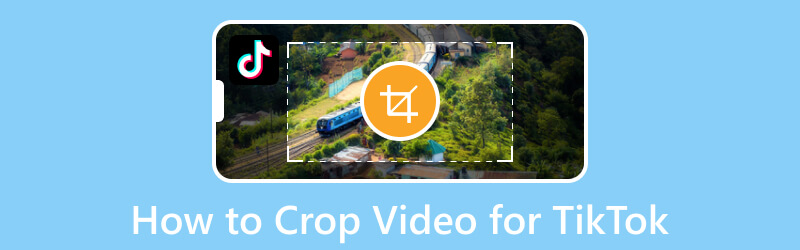
ISI HALAMAN
Bagian 1. Mengapa Anda Perlu Memotong Video untuk TikTok
Sebagai pencipta, Anda ingin menghindari pengunggahan atau berbagi video dengan bagian yang tidak perlu atau mengganggu di platform. Porsi yang tidak diinginkan ini dapat mengganggu pemirsa untuk menonton atau berfokus pada subjek utama video Anda. Anda perlu mempertimbangkan ukuran resolusi atau tinggi atau lebar TikTok, yaitu 1080 x 1920 piksel. Anda tidak ingin itu terjadi. Anda harus memotong video untuk TikTok karena video Anda dapat direkam dalam mode lanskap. Dengan itu, Anda pasti akan melihat bilah spasi sisi kosong atau hitam di bagian atas dan bawah layar Anda. Selain itu, Anda dapat mengubah dimensi video agar sesuai dengan area tertentu. Dengan cara itu, pertimbangkan untuk memotong video yang akan Anda unggah di aplikasi untuk memberikan pengalaman menonton yang lebih baik kepada pemirsa Anda.
Bagian 2. Memperkenalkan Standar Rasio Aspek TikTok
TikTok awalnya dibuat untuk dijalankan di perangkat seluler, dan hingga saat ini, sebagian besar pengguna menggunakan aplikasi ini di ponsel cerdas mereka. Aplikasi ini merekomendasikan bahwa dimensi video yang diposting ke platform harus berukuran 1080 x 1920 piksel. Selain itu, rasio aspek video TikTok adalah rasio aspek 9:16; ukuran potret default sebagian besar ada di perangkat seluler.
Bagian 3. Cara Memotong Video untuk TikTok Menggunakan Fitur Bawaannya
Pernahkah Anda bertanya-tanya bagaimana cara memotong video untuk TikTok menggunakan fitur bawaannya? Untuk mengisi rasa ingin tahu Anda, Anda dapat memotong video menggunakan opsi bawaan yang disajikan pada opsi pengeditan setelah merekam. Untuk memotong video di TikTok, lanjutkan ke langkah instruksional berikut.
Langkah 1. Buka akun TikTok Anda menggunakan ponsel cerdas Anda. Saat dibuka, arahkan ke (+) ikon di pojok bawah umpan.
Langkah 2. Anda diarahkan ke bagian perekaman, di mana terdapat beberapa opsi pengeditan. Di sini, Anda dapat merekam atau mengunggah video dari galeri ponsel Anda. Setelah selesai, tekan Sesuaikan Klip ikon dari sudut kanan atas layar Anda. Untuk memotong video, seret tanda kurung merah dari kiri atau kanan untuk memotong video Anda.
LANGKAH 3. Setelah itu, tekan tombol Lanjut tombol, dan ikuti petunjuk di layar untuk memublikasikan video.
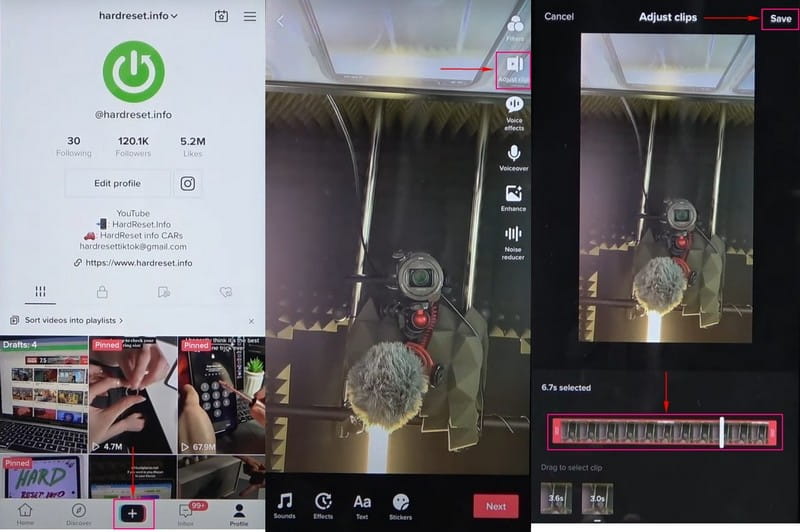
Bagian 4. Cara Memotong Video untuk TikTok dengan Alat Pihak Ketiga
1. Vidmore Video Converter
Program luar biasa yang dapat Anda andalkan untuk memotong video TikTok sebelum mengunggah menggunakan perangkat desktop Anda adalah Pengonversi Video Vidmore. Ini memiliki opsi pangkas bawaan yang memungkinkan Anda memotong video dengan bebas sesuai keinginan Anda. Ini memungkinkan Anda untuk memotong dari layar pratinjau, mengatur area pemotongan, dan memilih rasio aspek. Program ini menawarkan beberapa rasio aspek standar yang telah ditetapkan, termasuk rasio aspek TikTok yang direkomendasikan, yaitu 9:16. Selain itu, ia memiliki banyak opsi yang dapat Anda terapkan pada video TikTok Anda, seperti efek atau filter, tanda air, audio, dan subtitle.
Di bawah ini adalah langkah-langkah cara mengubah rasio aspek TikTok menggunakan Vidmore Video Converter:
Langkah 1. Unduh dan Instal Vidmore Video Converter
Hal pertama yang harus Anda lakukan untuk memiliki akses ke program ini adalah mengunduh dan menginstalnya dari situs utama. Setelah proses instalasi, lanjutkan membuka program untuk memulai.
Langkah 2. Tambahkan File Video
Anda secara otomatis diarahkan ke tab Konverter setelah program dibuka. Tekan (+) untuk menambahkan file video Anda ke bagian konverter.
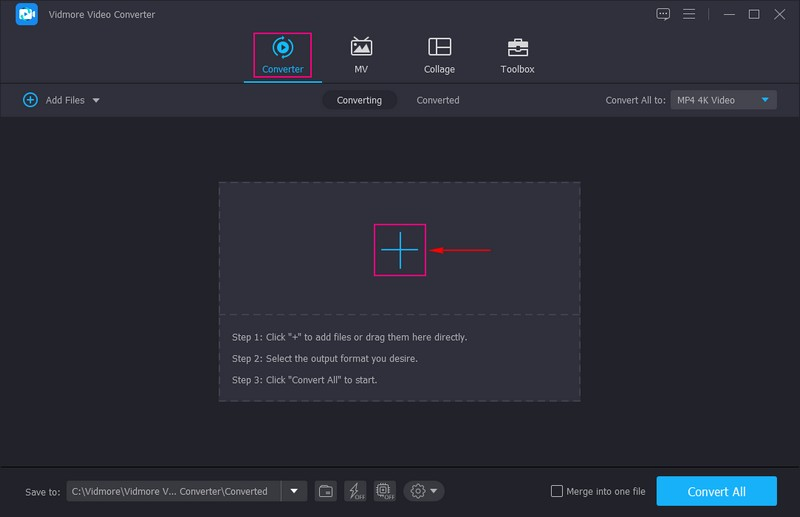
Langkah 3. Pilih Bagian Pengeditan
Seperti yang Anda lihat, file video Anda sekarang ditambahkan ke bagian konverter. Selanjutnya, klik Ikon tongkat yang mewakili bagian pengeditan. Jendela lain akan muncul di layar Anda dengan beberapa opsi pengeditan.
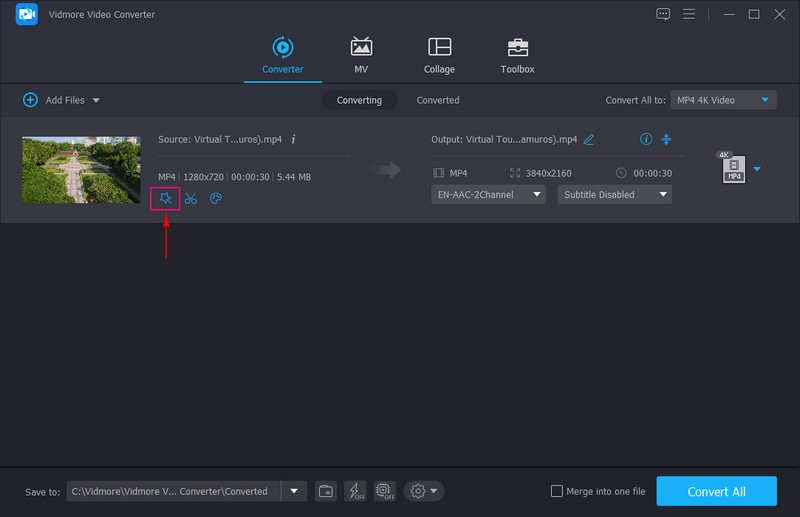
Langkah 4. Pangkas File Video
Anda diarahkan ke Putar & Pangkas tab, yang merupakan opsi utama yang akan Anda gunakan untuk memotong video Anda. Anda dapat memotong video Anda dari layar pratinjau kanan dengan menyeret bingkai yang dapat disesuaikan ke ukuran yang Anda inginkan. Selain itu, Anda dapat pergi ke Tanaman opsi dan atur area pangkas.
TikTok memiliki rasio aspek standar, yaitu 9:16. Kepala ke Rasio Aspek dan memilih 9:16 dari daftar yang diterapkan. Dengan cara ini, video Anda akan pas setelah Anda mengunggahnya ke aplikasi.
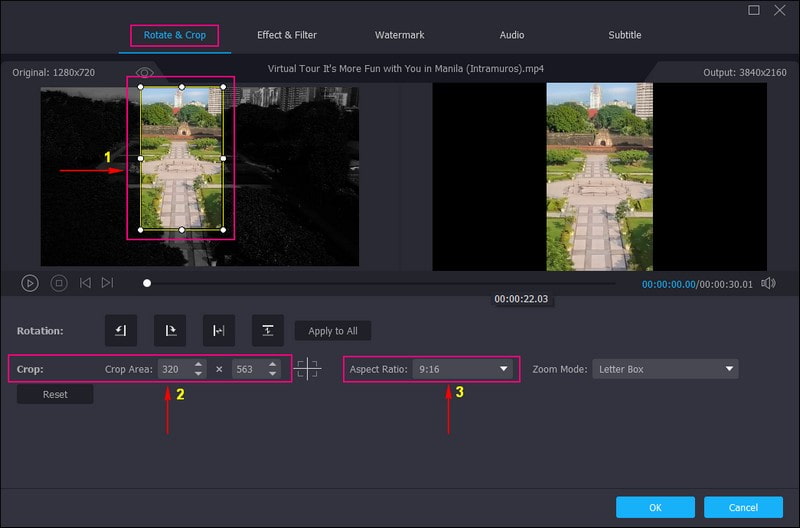
Langkah 5. Simpan File Video yang Dipotong
Setelah Anda mengatur ukuran yang Anda inginkan, tekan baik tombol untuk menyimpan perubahan. Ini akan membawa Anda kembali ke bagian konverter. Kemudian, klik Konversi Semua tombol untuk menyimpan video yang dipotong dengan sukses ke folder desktop Anda. Setelah itu, Anda bisa mengunggah file video tersebut ke aplikasi TikTok.
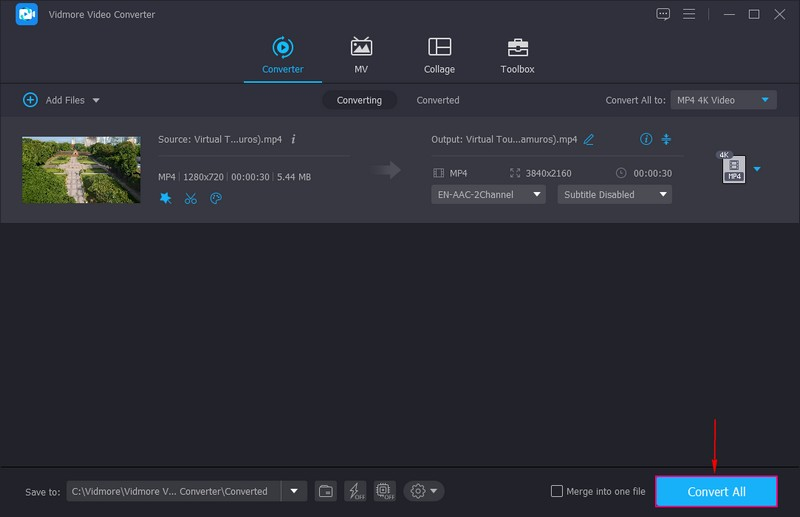
2. Vid.Menyenangkan
Vid.Menyenangkan adalah aplikasi editor video yang mudah digunakan yang berfungsi di perangkat seluler. Ini menawarkan banyak opsi pengeditan, termasuk memotong. Ini memberikan banyak rasio aspek preset seperti 16:9, 4:5, 1:1, 5:8, 5:5, dan banyak lagi. Selain itu, ini mendukung rasio aspek 9:16, yang merupakan rasio aspek video yang direkomendasikan untuk TikTok.
Di bawah ini adalah panduan tentang cara mengubah ukuran bingkai TikTok menggunakan Vid.Fun:
Langkah 1. Unduh dan Instal aplikasi menggunakan perangkat seluler Anda. Setelah diinstal, buka aplikasi untuk memulai.
Langkah 2. Tekan Tanaman opsi dari antarmuka utama untuk membuka galeri ponsel Anda. Pilih file video yang ingin Anda pangkas dari galeri ponsel Anda, dan video Anda akan ditambahkan ke bagian pemangkasan. Anda akan melihat berbagai rasio aspek prasetel, tetapi hanya pilih 9:16 dari daftar yang disajikan.
LANGKAH 3. Setelah selesai, pergilah ke sudut kanan atas layar Anda dan klik Ekspor tombol. Setelah itu, Anda dapat mengakses video yang dipotong ke galeri ponsel Anda, dan siap diunggah ke akun TikTok Anda.
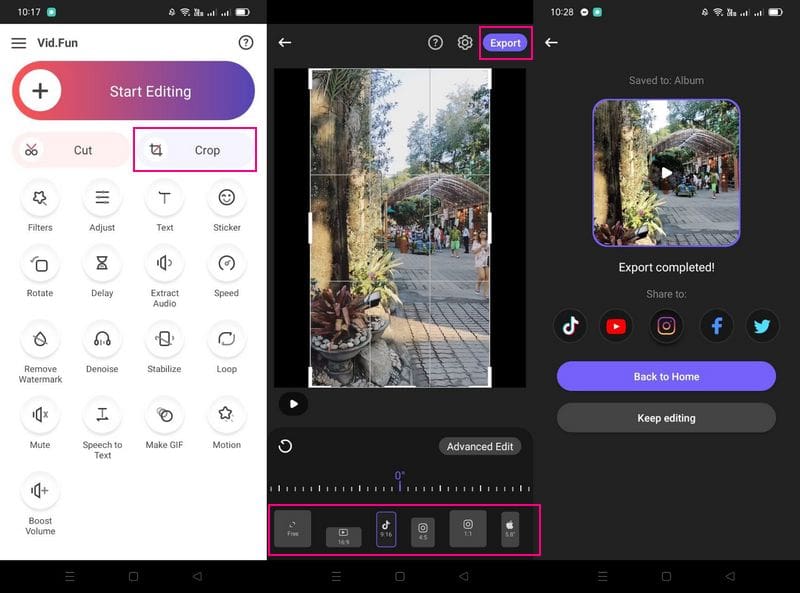
Bagian 5. FAQ tentang Video TikTok
Apakah video pendek lebih baik untuk TikTok?
TikTok dikenal memiliki konten video pendek, yang memungkinkan pemirsa menyelesaikan video dalam beberapa detik. Berdasarkan konsensus, video pendek berperforma lebih baik daripada video panjang di TikTok.
Apakah video pendek di TikTok ditonton?
Pengguna TikTok lebih suka menonton video yang lebih pendek, jadi pertimbangkan untuk memperpendek video Anda untuk menarik lebih banyak penayangan. Pengguna lebih suka menyelesaikan video dengan konten pendek dan menarik yang tidak menghabiskan waktu mereka. Selain itu, beberapa pengguna memiliki rentang perhatian yang pendek, jadi pastikan video Anda menarik perhatian dari awal hingga akhir.
Apakah memotong video mengurangi kualitas?
Ya, kualitas video akan diturunkan, karena proses pemangkasan akan mengalami pengkodean ulang, yang secara tiba-tiba mengubah kualitas.
Kesimpulan
Posting ini mengajari Anda caranya potong video untuk TikTok, yang dapat Anda unggah ke platform. Anda dapat memotong menggunakan fitur bawaan atau aplikasi seluler. Tetapi jika Anda lebih suka memotong video menggunakan perangkat desktop, Anda dapat mengandalkan Vidmore Video Converter. Ini menawarkan beberapa fungsi pengeditan, termasuk opsi pemotongan. Ini dapat membantu Anda mencapai dimensi video TikTok yang Anda inginkan.


